Lesen von Nachrichten
Nachdem man Computer und Modem eingeschaltet hat, startet man Outlook Express durch Doppelklick mit dem Mauspfeil auf das Programmsymbol auf dem Desktop. Die Startseite wird geöffnet und in einem extra Fenster wird gefragt, ob man eine Internetverbindung wünscht. Zum Abrufen von ev. neu erhaltenen Emails vom Server, wo sozusagen der Briefkasten für Ihre Nachrichten (Emailadresse) eingerichtet ist, müssen Sie online gehen, klicken also in dem Fenster je nach Provider, den Sie benutzen, Verbinden oder z.B. Starten an. Nun sind Sie online und Outlook Express fragt dann automatisch alle neuen Nachrichten ab und ladt Sie auf Ihren Computer.
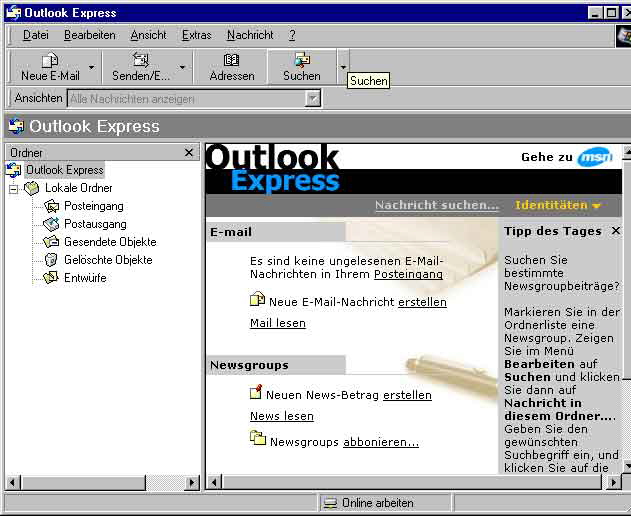
(Abb. 1)
Je nach Einstellung Ihres Programms kann es auch erforderlich sein, zuerst eine Internetverbindung mit dem Provider (z.B. T-ONLINE, AOL, freenet etc.) herzustellen, bevor man Outlook Express startet. Dann ist man online und kann das Programm von der Startseite (Desktop) seines Computers öffnen. Es erscheint die erste Seite des Programms, auf der es in der Menüleiste oben ein Symbol mit Titel Senden/Empfangen gibt und welches man anklicken kann (Abb. 1). Nun ruft Outlook Express alle neuen Emails vom jeweiligen Server im Internet ab.
Um Gebühren zu sparen, ist es ratsam, danach offline zu gehen. Mit einer einfachen Einstellung macht dies das Programm automatisch nach Abrufen oder Versenden der Nachrichten. Gehen Sie hierzu in der Menüleiste oben auf Extras und in der eingeblendeten Liste unten auf Optionen. In der Karte “Optionen” wahlen Sie DFÜ-Verbindung und klicken auf das Kastchen Nach Senden, Empfangen oder Download auflegen, sodaß hier nun ein Hakchen erscheint. Bestatigen Sie unten mit OK.
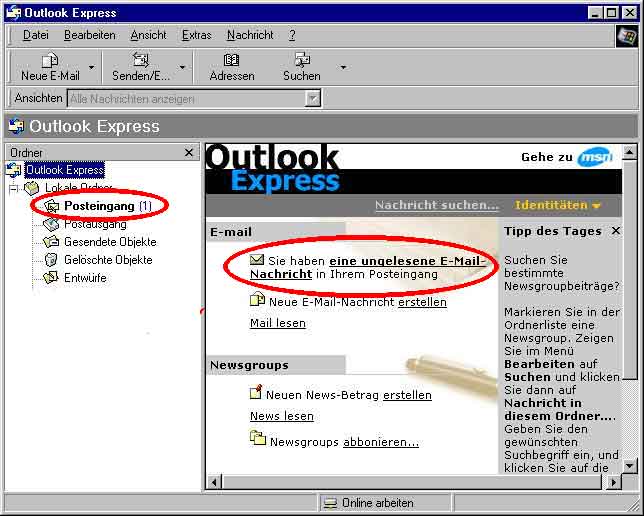
(Abb. 2)
Die neuen gerade abgerufenen Nachrichten werden Ihnen nun in dem großen Feld Mitte rechts angezeigt und sind damit auf Ihren Computer geladen. Dort steht dann unter Email hinter dem Symbol eines geschlossenen Briefumschlages: Sie haben eine ungelesene E-mail-Nachricht in Ihrem Posteingang. (Abb. 2). Gehen sie nun mit dem Cursor (Pfeil) Ihrer Maus auf den fettgedruckten und unterstrichenen Teil des Satzes. Es erscheint statt des Mauspfeils eine Hand (ein Hinweis, dass Sie bei Anklicken diese Textteils zu einem anderen Kapitel geleitet werden Link). Nun klicken Sie hier an oder Sie öffnen den Ordner Posteingang. Jetzt sehen Sie in dem neu eingeblendeten großen Feld (Posteingang) oben alle bereits abgerufenen Nachrichten aufgelistet, die Sie noch nicht gelöscht haben, sowie die neue(n), gerade abgerufene(n) (Abb. 3).
An dem Symbol des geöffneten oder geschlossenen Briefumschlages können Sie erkennen, ob Sie die jeweilige Nachricht bereits gelesen haben oder nicht. Um eine Email zu öffnen, klicken Sie diese einmal mit Ihrem Mauscursor an. Sie ist nun blau unterlegt und der Text ist in dem unteren Teil des Feldes zu lesen. Um in dem Feld unten den Text ganz lesen zu können, müssen Sie in der grauen Leiste rechts auf den Pfeil nach unten klicken.
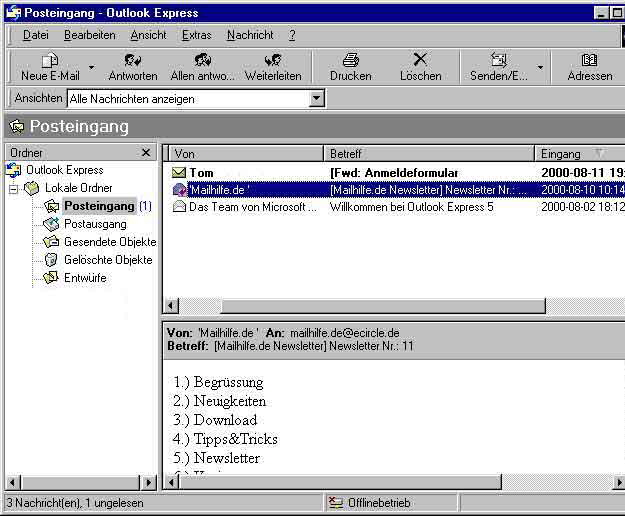
(Abb. 3)
Mit der aktuellen blau unterlegten Email stehen Ihnen dann mehrere Möglichkeiten der Weiterverarbeitung zur Verfügung. In der Menüleiste oben können Sie z.B. wahlen zwischen Löschen, Drucken , Weiterleiten oder Antworten.
Übrigens, Sie können immer sehen, ob Sie sich gerade online befinden oder keine Internetverbindung haben: ganz unten rechts auf Ihrem Monitorbildschirm ist bei Onlinebetrieb neben der Uhrzeitanzeige ein doppelter grüner Monitor abgebildet, den Sie, um wieder offline zu gehen, nur doppelt anklicken müssen.
Schreiben von Nachrichten mit Outlook Express
Zum Schreiben einer Email sollten sie erst einmal nicht online (ins Internet) gehen, um so Telefongebühren zu sparen. Öffnen Sie Outlook Express und klicken auf der Startseite des Programms in der Menüleiste oben oder am linken Rand (je nach Einstellung) Neue E-Mail an. (Als nette zusatzliche Option: Neben dem Symbol befindet sich ein Pfeil, der bei Anwahlen eine Liste mit bedrucktem Briefpapier zur Verfügung stellt.)
Es erscheint nun ein Fenster mit einer Art Vordruck für Ihren Brief (Email) (Abb. 4). Hier geben Sie zuerst in die obere Zeile nach An: die Emailadresse des Empfangers ein. Wechseln Sie zwischen den Zeilen mit der Tabstoptaste oder klicken Sie einfach mit der Maus auf das gewünschte Feld. In der Zeile Betreff: wird kurz das Thema des Textes angegeben und in dem großen Feld darunter dann der Brief verfaßt.
In die Zeile Cc: können Sie noch Emailadressen von weiteren Empfangern eintragen, die dann auch eine Kopie dieses Briefes erhalten. Zwischen den einzelnen Adressen muß jeweils ein Semikolon stehen.
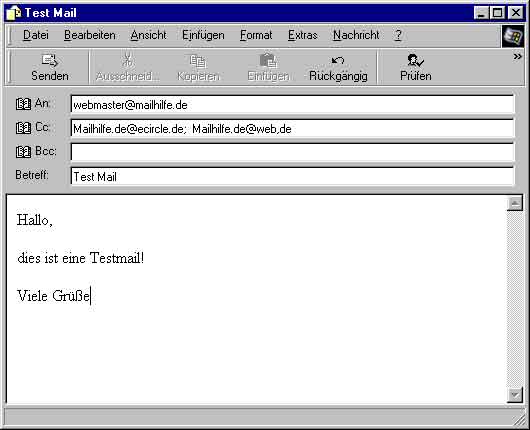
(Abb. 4)
Nach Verfassen der Email wahlen Sie nun oben Senden an. Je nach Einstellung, die Sie selber unter Extras, Optionen und DFÜ-Verbindungen oder Allgemeines auswahlen können, öffnet sich dann immer automatisch ein Fenster, wo Sie auf Verbinden klicken müssen, um online zu gehen. Nachdem Sie sich über das Modem eingewahlt haben, wird Ihr Auftrag “Senden” sofort ausgeführt.
Wenn Sie mehrere Emails schreiben möchten, ist es ratsam, diese nicht einzeln zu verschicken, sondern zu sammeln. Dies spart online- Gebühren und Zeit, weil Sie sich nicht jedes Mal wieder neu ins Internet einwahlen müssen. Dazu müssen Sie nach Fertigstellung jeder Nachricht auf der Schreibvorlage oben in der Menüleiste auf Datei klicken (Abb. 5). In der dann geöffneten Liste wahlen Sie Spater senden und Ihre Email wird in dem Ordner “Postausgang“ solange abgelegt und gespeichert, bis Sie das nachste Mal online gehen und auf der Startseite von Outlook Express in der Menüleiste auf Senden/E… klicken. Dann werden alle gesammelten Emails abgesendet und gleichzeitig auch alle neuen Emails vom Server abgeholt..
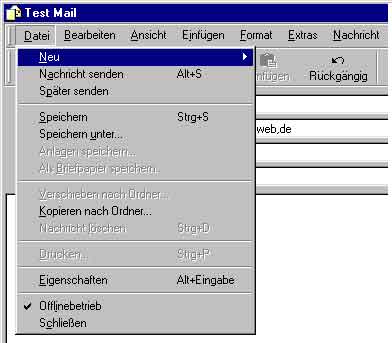
(Abb. 5)
In dem (Inhalts-)verzeichnis (Abb. 6) auf dem linken Feld war somit vorher der Ordner “Postausgang” fett unterlegt und dahinter in blau die Anzahl der gesammelten und noch nicht abgesendeten Nachrichten verzeichnet, was nach Verschickung wieder gelöscht wird. Alle bereits versendeten Emails sind als Kopie noch einmal in dem Ordner “Gesendete Objekte” zu finden, damit also nicht gelöscht.. Bei “Posteingang” , wenn fett unterlegt und in blau die Anzahl dahinter, finden Sie übrigens die noch nicht gelesenen aber bereits auf Ihren Computer geladenen und vom Server (Emailpostfach, Briefkasten) abgeholten Nachrichten. Die Startseite können Sie durch Anklicken von Outlook Express ganz oben im Inhaltsverzeichnis aufrufen.
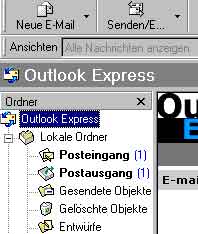
(Abb. 6)
Um Ihre Email zu speichern, gehen Sie vor Absenden auf Datei, in der dann erscheinenden Liste auf Speichern unter und können dann entscheiden, in welchem Verzeichnis Ihres Computers Sie die Email speichern möchten.
Unter Datei gibt es noch mehrere Optionen wie z.B. Kopieren nach Ordner (dort können Sie auch einen neuen Ordner anlegen und benennen), Nachricht löschen oder Offlinebetrieb.
Anhange, also Dateien oder auch Bilder, können Sie folgendermaßen verschicken: Auf der Menüleiste oben der Schreibvorlage für Ihre Email Einfügen und auf der dann eingeblendeten Liste Anlage anklicken. Es öffnet sich ein Fenster mit der blauen Überschrift “Anlage einfügen“, in dem Sie nun aus dem Verzeichnis Ihres Computers die gewünschte Datei anwahlen und auf Einfügen klicken. Wenn Sie alles richtig gemacht haben, erscheint nun auf der Schreibvorlage in der Zeile “Einfügen” der Name der angehangten Datei.
KURZANLEITUNG
Lesen
- Computer und Modem an
- Outlook Express mit Doppelklick starten
- Online gehen
- Emails werden automatisch abgerufen
- Ordner Posteingang öffnen
- aufgelistete Emails in oberem Feld anklicken, jeweiliger Text erscheint in unterem Feld
- Antworten: in Posteingang in Menüleiste Antworten anklicken Schreibvorlage erscheint mit bereits eingetragener Empfangeradresse und Betreff
Schreiben
- Computer an
- Outlook Express mit Doppelklick starten
- in Menüleiste oben Neue E-Mail anklicken
- Schreibvorlage erscheint
- zuerst bei An: Empfanger Emailadresse eintragen
- bei Cc: ev. noch weitere Empfanger dieser Mail mit Emailadresse und durch Semikolon getrennt eintragen
- bei Betreff: Thema der Email
- in großem Feld darunter Text schreiben
- Senden anklicken
- online gehen
oder bei Schreiben von mehreren Emails um Onlinegebühren zu sparen:
- Datei wahlen
- in Liste Spater senden anklicken, wird in Postausgang gesammelt
Anhange an Emails:
- in Schreibvorlage oben auf Menüleiste Einfügen wahlen
- in Liste Anlage anklicken
- in eingeblendetem Fenster Datei aus Verzeichnis markieren
- und auf Einfügen klicken
